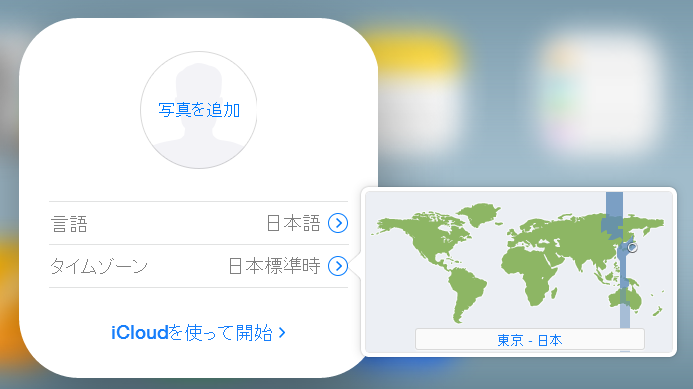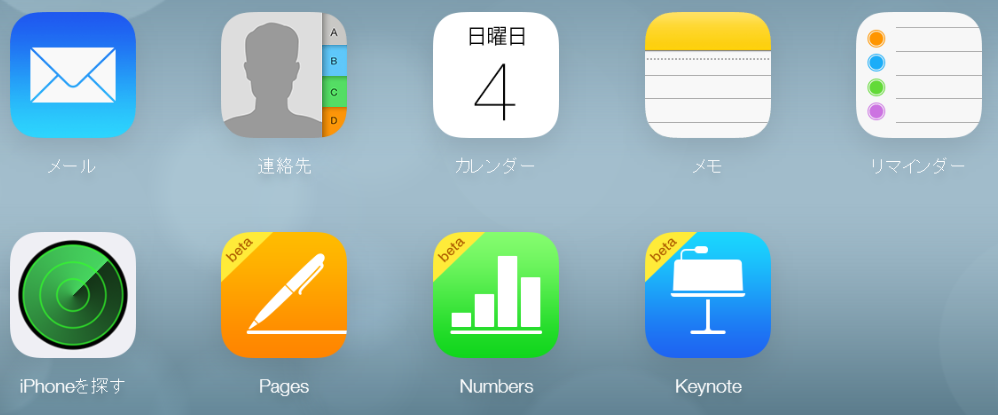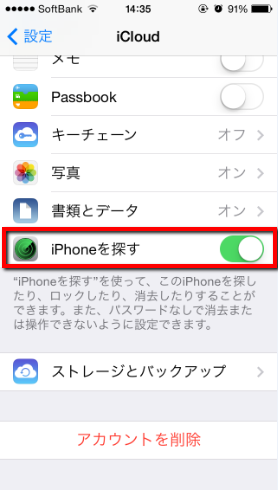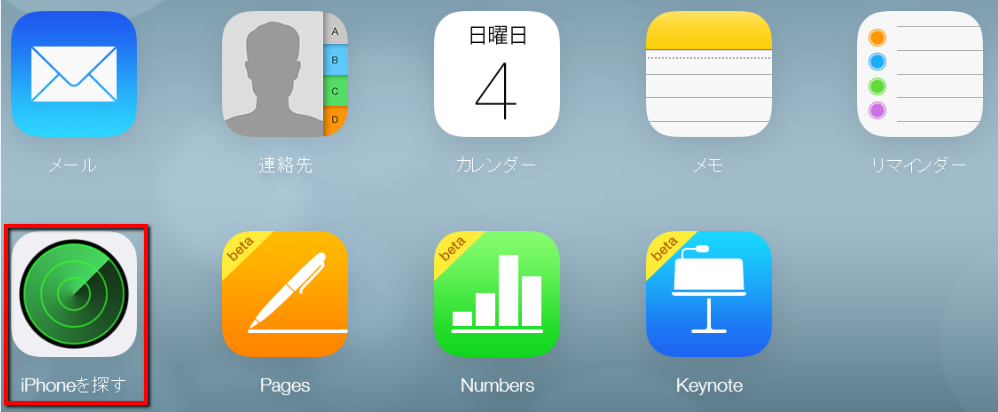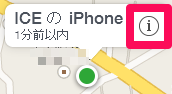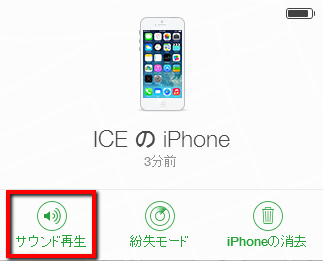【iPhone】iCloudにサインインして「iPhoneを探す」を使用してみた!
こんにちは!当サイト「田舎のSE屋さん」の管理人です。ご訪問ありがとうございます。
前々から気になっていたiPhoneの「iPhoneを探す」の機能。「自分はiPhoneをなくすことはないだろう。」と思っていたのですが、それは誰でも思うこと。いざって時のために「iPhoneを探す」を使いこなせるようにしておこうかなぁと。
というわけで今回はiCloudにサインインして「iPhoneを探す」を使用する方法をご紹介します(^-^)/
1.iCloudにサインインして「iPhoneを探す」を使用する方法
「iPhoneを探す」機能を使用するためには
①iCloudにサインイン
②「iPhoneを探す」機能をオン
にする必要があります。
まずはiCloudにサインインしてみましょう。
①iCloudにサインイン
まずはパソコンから下記iCloudのサイトへアクセスします。
[iCloud.comにサインインする]という項目があるのでこれをクリックします。
AppleIDとパスワードを求められるのでこれらを入力します。AppleIDはiPhone上で[設定]→[iCloud]からアカウントで見ることができます。パスワードは普段アプリをインストールしているときに使用するものです。
初めてのサインイン時には下記のような画面が表示されます。
[言語]は「日本語」。[タイムゾーン]は「日本標準時」を選択しましょう。
これでサインイン完了です。下記のような画面が表示されます。
②iPhoneを探す
続いてiPhone側の設定をします。
[設定]→[iCloud]で[iPhoneを探す]という項目があるのでこれをオンにします。
あとは、[設定]→[プライバシー]で[位置情報サービス]をオンにしておきます。これで準備完了です。
それではiCloud上からiPhoneを探してみます。
先ほどのiCloud上で[iPhoneを探す]をクリック。
※赤枠で囲った部分が該当箇所。
すると地図が表示されiPhoneの位置が緑の丸で示されています。
緑の丸をクリック後、上記画像のピンクの枠内をクリックします。すると下記のようなポップアップが表示されます。
[サウンド再生]をクリックします。
するとiPhone上で「リーン、リーン」と大きな音が鳴ります。マナーモードでも最大音量で音が鳴ります。
iPhoneをチェックしてみると、メッセージが表示され、さらにメールも届いていました。
※iPhone上でポップアップが表示される。
メールも届いていました。
「iPhoneを探す」結構使えますね。iPhoneを何時なくすか分からないので一度リハーサルをしておくのもいいかもしれませんね(^-^)
★おすすめ記事
⇒【檄!脂肪華撃団】2週間で4キロ減!ダイエットに最高の飲み物は水!?
⇒【LINE】アプリなしでもできる!iPhone5で既読にならないようにLINEのメッセージを読む2つの方法【テクニック】
⇒【ダイエット】超痩せにくい私が1週間で4キロ痩せた時の全食事記録を公開!
⇒【YouTube】iPhoneでYouTube動画をダウンロードできる無料アプリ「TubePlayer」の使い方【保存】